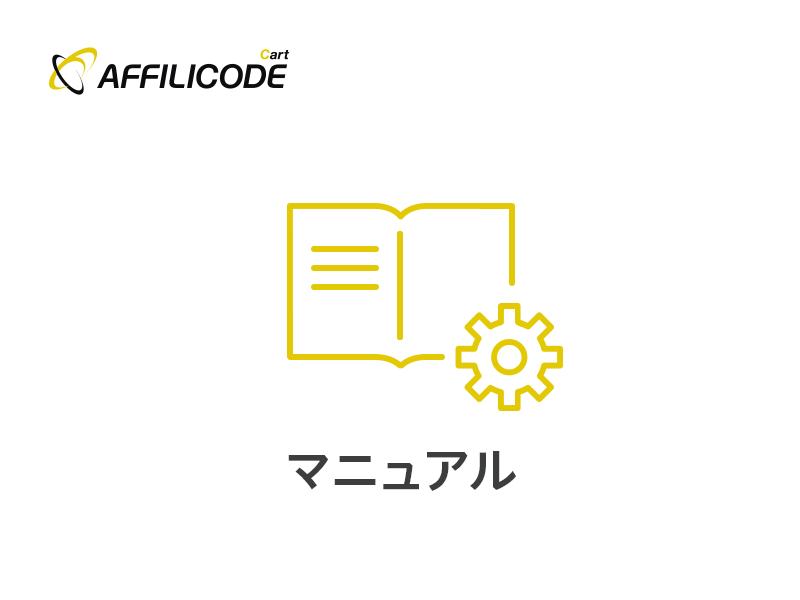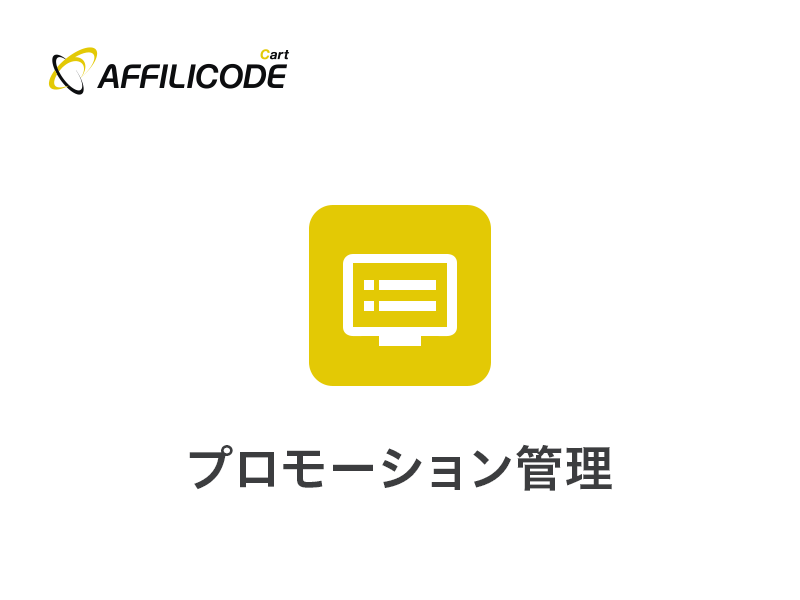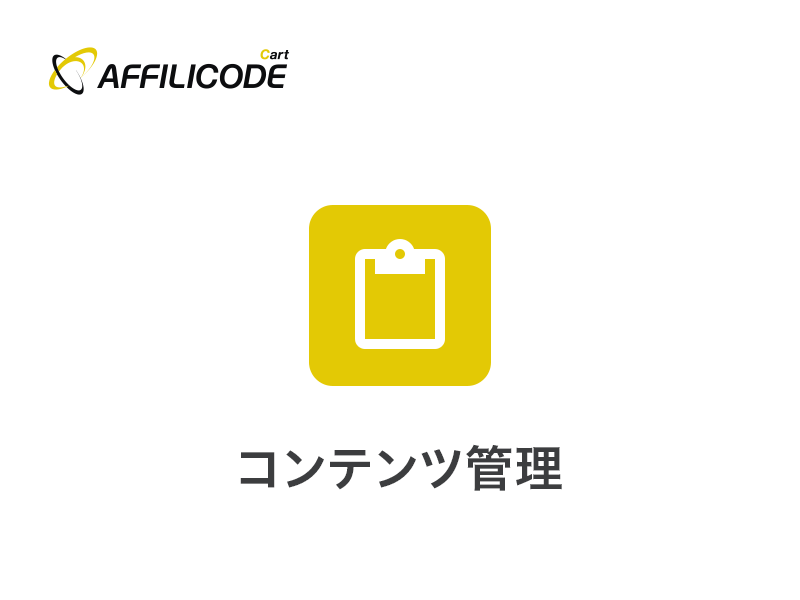PayPal決済の利用手続き
ビジネスアカウントの登録
PayPal決済を利用する場合のお申し込み手続きの流れを解説します。
PayPal公式サイトより、ビジネスアカウントを作成し、お申し込みいただきます。
PayPal: https://www.paypal.com/jp/home
PayPalビジネスアカウント・プレミアの手数料:
https://www.paypal.com/jp/webapps/mpp/merchant/paypal-seller-fees
アカウント取得
- 1. 新規登録(ビジネスアカウント)
- PayPalのページ下部にある「今すぐ新規登録(無料)」をクリックし、「ビジネスアカウント」にチェックを入れ、続行します。
- 2. 必要事項の入力
- 画面に表示された必要事項を入力します。入力内容は、本人確認書類と同じ情報を必ず入力します。登録したメールアドレスに確認メールが届きます。
- 3. 本人確認
- 必要事項の入力が完了したら、「本人確認に進む」をクリックして、本人確認書類をアップロードします。
- ビジネスアカウントの本人確認書類の提出について:
https://www.paypal.com/jp/webapps/mpp/support/kyc-corp - 4. 決済サービス
- PayPalでは、さまざまな決済サービスが用意されていますので、決済サービスを選択して下さい。
- 5. 暗証番号の入力
- 本人確認書類のアップロード後、約2~4週間後に本人確認用暗証番号が郵送されます。暗証番号を入力すると本人確認手続きの完了です。
アカウント設定
アカウントの取得完了後、アカウント設定を行います。
ビジネスアカウントの初期設定ガイド:
https://www.paypal.com/jp/webapps/mpp/merchant/setup-business-account
API情報を取得
アフィリコード・カートでPayPalを利用するには、PayPalのビジネスアカウントでAPI情報を取得する必要があります。API情報を取得後、アフィリコード・カートの管理画面より設定を行ってください。
- 1. アカウントでログイン
- PayPalのビジネスアカウント管理画面へログインします。マイアカウントの「個人設定」に進みます。
- 2.個人設定
- オンライン販売(販売ツール)内の「APIアクセス」の「更新」をクリックしてください。
- 3. APIアクセス
- APIアクセス画面が表示されます。画面右側のオプション2にある「API信用証明書の請求」をクリックしてください。
- 4. API証明書の請求
- API証明書の請求画面が表示されます。画面左側のラジオボタンを選択して「同意して送信」ボタンをクリックしてください。
- 5. API情報の取得
- マイアカウントの「概要」をクリックします。APIユーザー名、APIパスワード、API署名をコピーし、アフィリコード・カートの ショップグループ管理 > ショップ編集 | 決済アカウント に入力します。